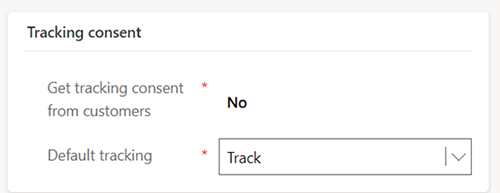Catatan
Akses ke halaman ini memerlukan otorisasi. Anda dapat mencoba masuk atau mengubah direktori.
Akses ke halaman ini memerlukan otorisasi. Anda dapat mencoba mengubah direktori.
Kode UTM (Modul Pelacakan Landak) adalah alat penting bagi pemasar karena memungkinkan mereka melacak efektivitas pemasaran digital mereka. Dengan menambahkan parameter UTM ke URL, pemasar dapat melacak sumber, media, dan nama perjalanan tertentu yang menghasilkan pengunjung situs web. Menggunakan kode UTM memudahkan untuk memahami perjalanan mana yang mendorong lalu lintas dan konversi paling banyak. Informasi lalu lintas dan konversi kemudian dapat digunakan untuk mengoptimalkan strategi pemasaran dan mengalokasikan anggaran dengan lebih efektif.
Kode UTM juga memberikan wawasan berharga tentang perilaku pelanggan. Kode UTM dapat membantu mengidentifikasi saluran mana yang paling efektif dalam menghasilkan lalu lintas untuk situs web dan halaman arahan Anda, yang memungkinkan Anda mengatribusikan konversi ke sumber yang tepat.
Aktifkan kode UTM
Untuk menggunakan kode UTM, administrator perlu mengaktifkan sakelar fitur kode UTM. Untuk mengaktifkan sakelar:
- Buka Pengaturan>Ikhtisar>Sakelar fitur.
- Aktifkan sakelar fitur pelacakan UTM, lalu pilih Simpan di kanan atas.
Saat mengaktifkan pelacakan UTM, Anda akan melihat nilai default untuk setiap parameter UTM. Ini adalah nilai yang akan ditambahkan ke semua URL yang Anda tambahkan ke email atau pesan teks Anda.

Petunjuk / Saran
Mungkin diperlukan waktu hingga lima menit setelah mengaktifkan sakelar fitur sebelum pengaturan UTM disebarkan di seluruh saluran.
Catatan
Parameter UTM hanya ditambahkan ke email yang memungkinkan pelacakan. Jika Anda menggunakan model persetujuan yang terbatas, Parameter UTM hanya ditambahkan ke URL Anda jika Kontak memiliki rekaman Persetujuan Titik Kontak untuk pelacakan dan statusnya Diikutsertakan . Jika menggunakan model izin non-batasan , Anda dapat menyetel pelacakan default ke Lacak. Ini berarti bahwa bahkan tanpa catatan Persetujuan Titik Kontak, Parameter UTM akan ditambahkan ke URL dalam email atau SMS untuk semua Kontak yang melalui perjalanan Anda.
Menggunakan kode UTM dalam perjalanan
Bayangkan skenario keranjang yang ditinggalkan di mana pengunjung situs web menambahkan item ke keranjang mereka tetapi meninggalkan situs web Anda tanpa menyelesaikan pembelian mereka. Dengan menggunakan kode UTM dalam perjalanan penargetan ulang, Anda dapat menghubungi pengunjung keranjang yang ditinggalkan dan melacak kampanye (nama perjalanan), media (saluran), dan konten yang mengakibatkan pelanggan kembali untuk menyelesaikan pembelian mereka.
Berikut cara Anda menggunakan kode UTM dalam perjalanan keranjang yang ditinggalkan
Pertama, buat perjalanan yang menargetkan pengunjung yang meninggalkan keranjang mereka. Setelah pemicu perjalanan, Anda akan menambahkan email pengingat yang mendorong pengunjung untuk menyelesaikan pembelian. Karena menyelesaikan pembelian adalah tujuan perjalanan, Anda juga dapat menetapkan tujuan yang mengukur keberhasilan setiap kali pengunjung menyelesaikan pembelian.

Untuk menggunakan kode UTM di email pengingat, buka Email dan pilih email yang Anda rencanakan untuk digunakan dalam perjalanan keranjang yang ditinggalkan. Tambahkan URL ke email yang mengarahkan pelanggan Anda kembali ke situs web Anda. Di jendela Tambahkan tautan , Anda akan melihat nilai default yang akan secara otomatis ditambahkan ke setiap URL dalam pesan Anda, termasuk berhenti berlangganan.

Dalam hal ini, nilai Dynamics 365 Customer Insights - Journeys sumber, nilai kampanye adalah nama perjalanan keranjang yang ditinggalkan, media adalah saluran yang Anda gunakan yaitu email, dan kontennya adalah nama email.
Setelah perjalanan Anda ditayangkan dan pelanggan mulai menggunakan tautan Anda, Anda akan dapat meninjau wawasan termasuk berapa banyak orang yang mengklik tautan Anda dan berapa banyak yang berhasil menyelesaikan pembelian.

Anda juga dapat menggunakan Google Analytics untuk menentukan seberapa sukses email yang Anda kirim dalam mengarahkan lalu lintas ke situs web Anda.

Menyesuaikan tautan UTM
Setelah mengaktifkan fitur kode UTM, Anda dapat menyesuaikan tautan UTM dengan membuka Pengaturan>Pelacakan> UTM keterlibatanpelanggan.
Untuk mulai menyesuaikan tautan Anda, pilih tombol + Baru di bagian atas halaman. Tetapkan parameter berikut:
- Nama: Nama catatan UTM Anda.
- Unit bisnis (jika diaktifkan): Jika unit bisnis diaktifkan, ini menunjukkan kepada Anda unit bisnis mana yang terkait dengan catatan UTM. Anda hanya dapat membuat satu catatan UTM per unit bisnis.
- Sumber UTM: Anda dapat mengubah sumber UTM agar selaras dengan konvensi penamaan yang ada.
- Kampanye UTM: Jika Anda telah membuat solusi khusus untuk kampanye, Anda dapat meminta kampanye UTM mengarahkan ke entitas kampanye.
- Media UTM: Saluran tempat rekaman UTM digunakan.
- Konten UTM: Menangkap konten UTM sebagai nama pesan. Jika Anda menonaktifkannya, konten UTM tidak akan ditambahkan ke tautan URL.
Untuk menyimpan pengaturan penyesuaian Anda, pilih tombol Simpan di bagian atas layar.

Parameter UTM di Universal vs Google Analytics 4
Berikut cara melihat data UTM di Google Universal Analytics dan di Google Analytics 4:
- Di Google Universal Analytics, buka Semua Kampanye Akuisisi Akuisisi>. Tampilan default Anda adalah daftar semua kampanye.
- Di Google Analytics 4, buka Akuisisi Traffic akuisisi>.
Mengatasi Masalah
Jika Anda telah mengaktifkan sakelar fitur UTM dan Anda tidak melihat parameter UTM apa pun saat memilih tautan di kotak masuk, periksa pengaturan Kepatuhan .
Jika model izin setelan kepatuhan Anda diatur ke Terbatas, maka (bergantung pada cara izin Pelacakan Anda dikonfigurasi), ini dapat berarti bahwa pengguna harus secara eksplisit memilih untuk menyertakan link pelacakan dalam email yang Anda kirim kepada mereka. Jika sistem tidak memiliki izin untuk menyertakan tautan pelacakan, kode UTM tidak akan dimasukkan ke dalam email. Pengaturan yang mengontrol bagaimana dan jika tautan menyertakan parameter kueri pelacakan ada di bagian Persetujuan Pelacakan . Pelajari lebih lanjut: Mengelola izin untuk email dan pesan teks di Customer Insights - Journeys
Misalnya, jika Anda dikonfigurasi untuk "Dapatkan izin pelacakan dari pelanggan" dan model izin adalah Terbatas, Anda memerlukan izin sebelumnya untuk pelacakan untuk menyertakan link pelacakan:

Untuk menjamin bahwa link pelacakan selalu disertakan (link tidak memerlukan izin pelanggan untuk pelacakan), setelan akan terlihat seperti ini: